近日微软发布了全新的Win11系统的相关预告片,而且还宣布这次所有的系统都是免费升级的,诱惑力还是很大的,但有朋友说升级win11黑屏了,所以下面小编要来跟大家说说win10升级win11黑屏死机怎么办的解决方法,大家一起来看看吧。
1、首先在黑屏状态下,用户可以尝试按下键盘上的Ctrl+Shift+Esc打开任务管理器。
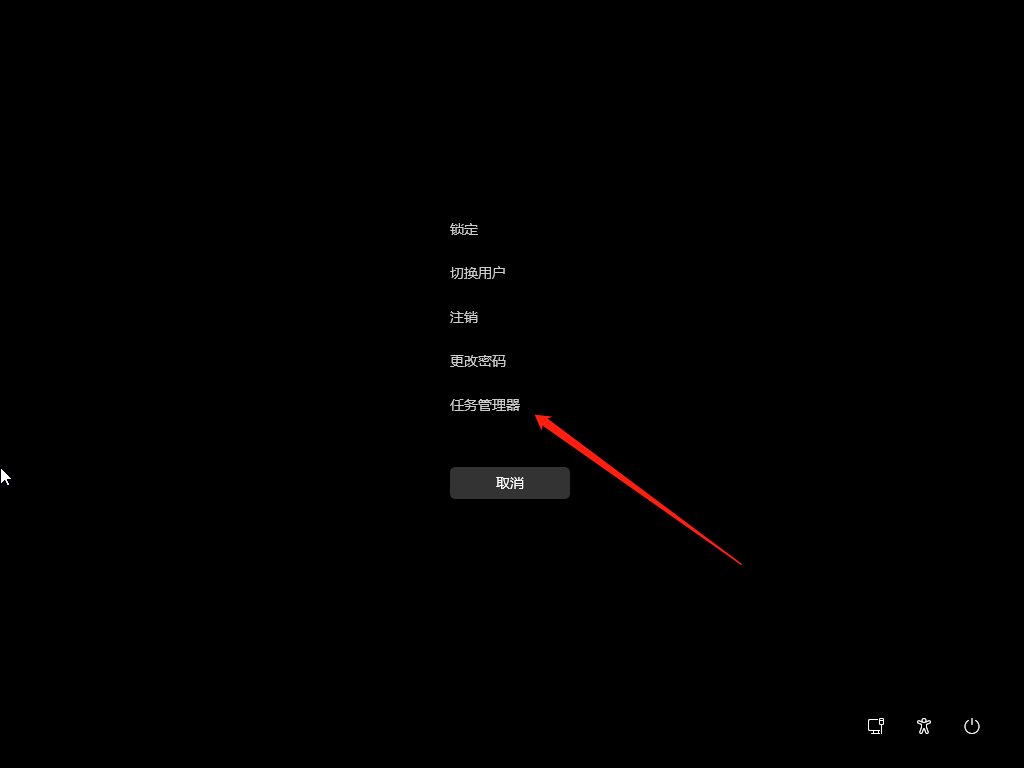
2、点击左上角文件,选择运行新任务。
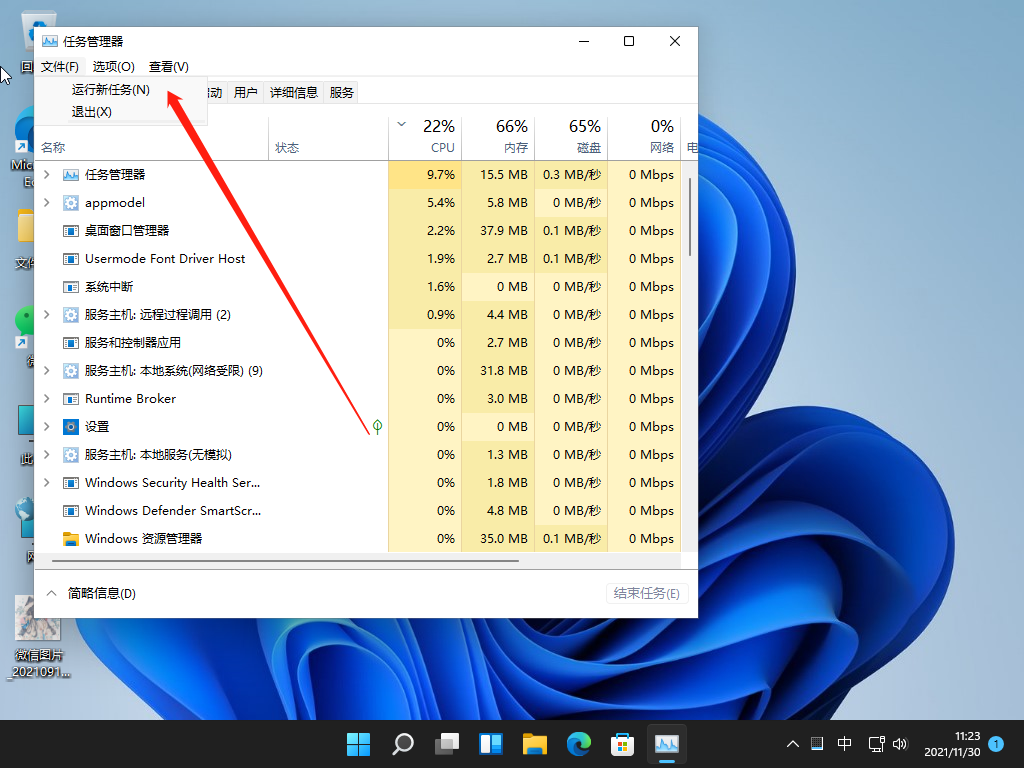
3、输入explorer.exe,接着点击确定。
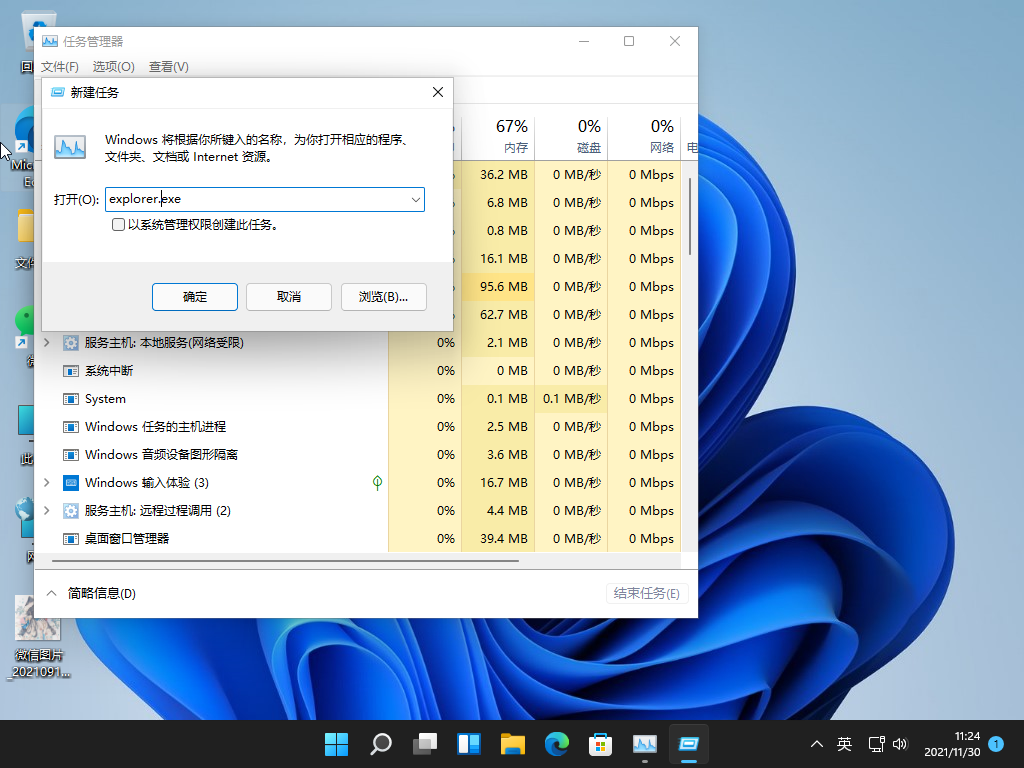
4、然后就会重启桌面,恢复正常了。
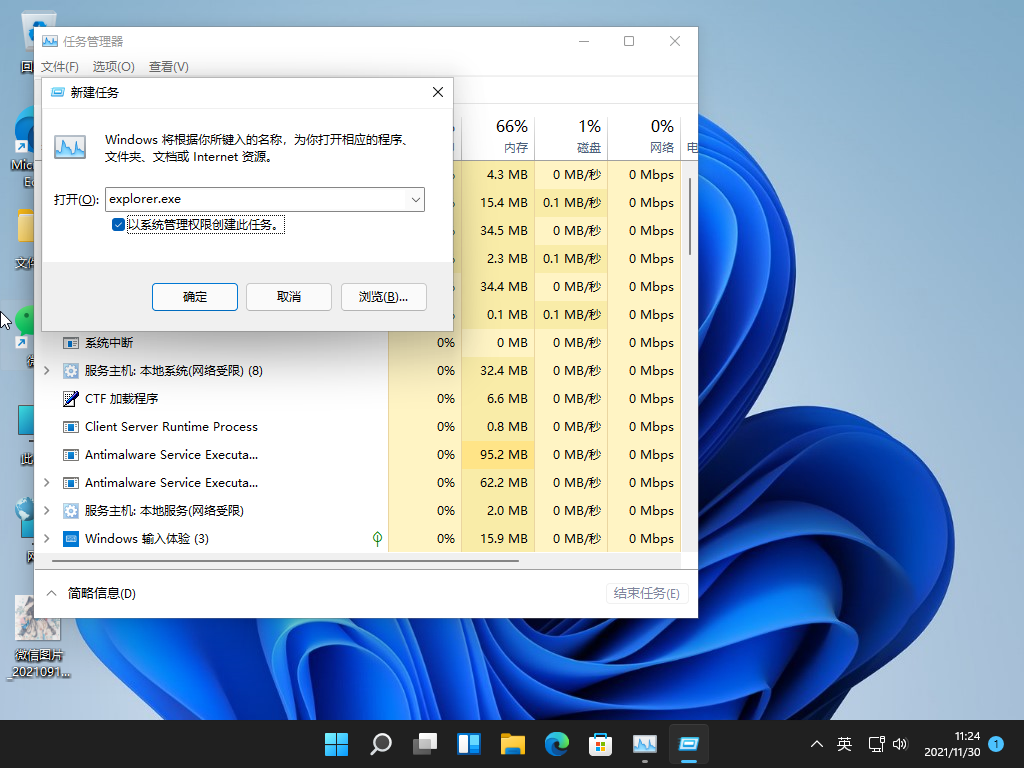
以上就是win10升级win11黑屏死机怎么办的解决方法啦,希望能帮助到大家。

近日微软发布了全新的Win11系统的相关预告片,而且还宣布这次所有的系统都是免费升级的,诱惑力还是很大的,但有朋友说升级win11黑屏了,所以下面小编要来跟大家说说win10升级win11黑屏死机怎么办的解决方法,大家一起来看看吧。
1、首先在黑屏状态下,用户可以尝试按下键盘上的Ctrl+Shift+Esc打开任务管理器。
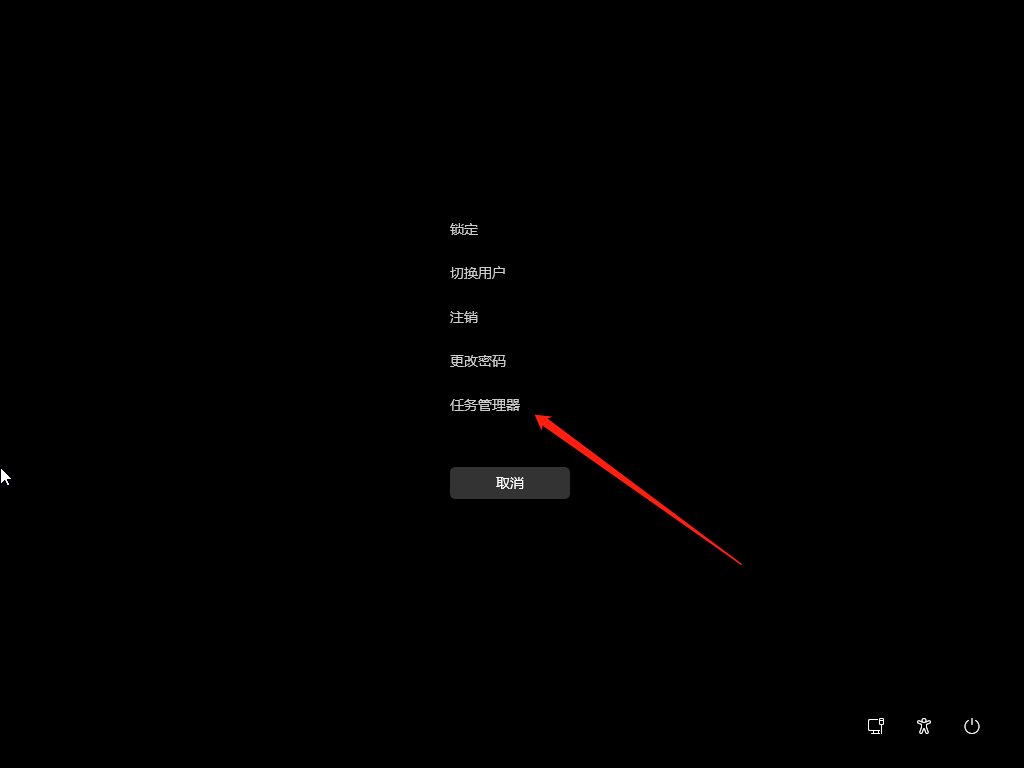
2、点击左上角文件,选择运行新任务。
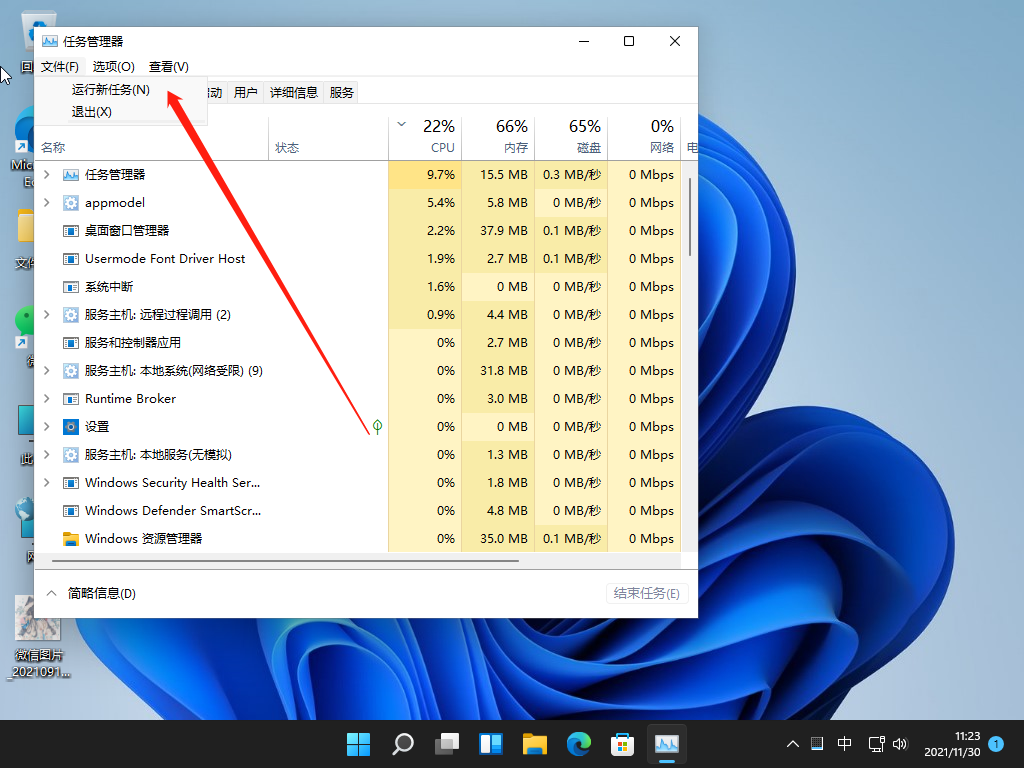
3、输入explorer.exe,接着点击确定。
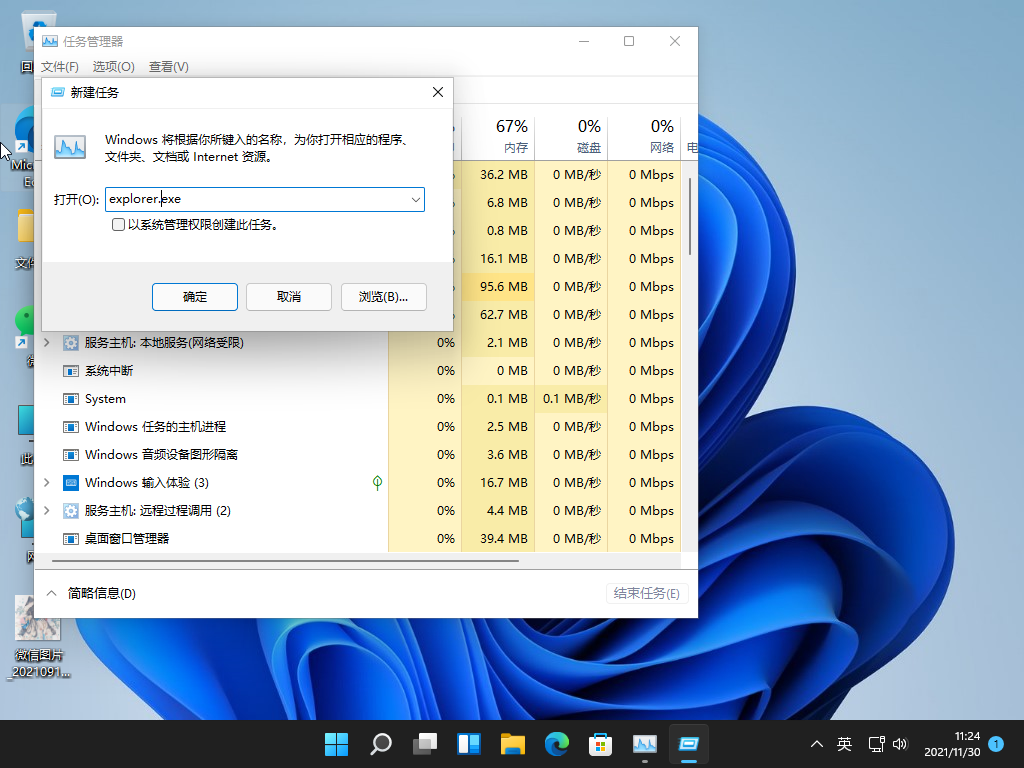
4、然后就会重启桌面,恢复正常了。
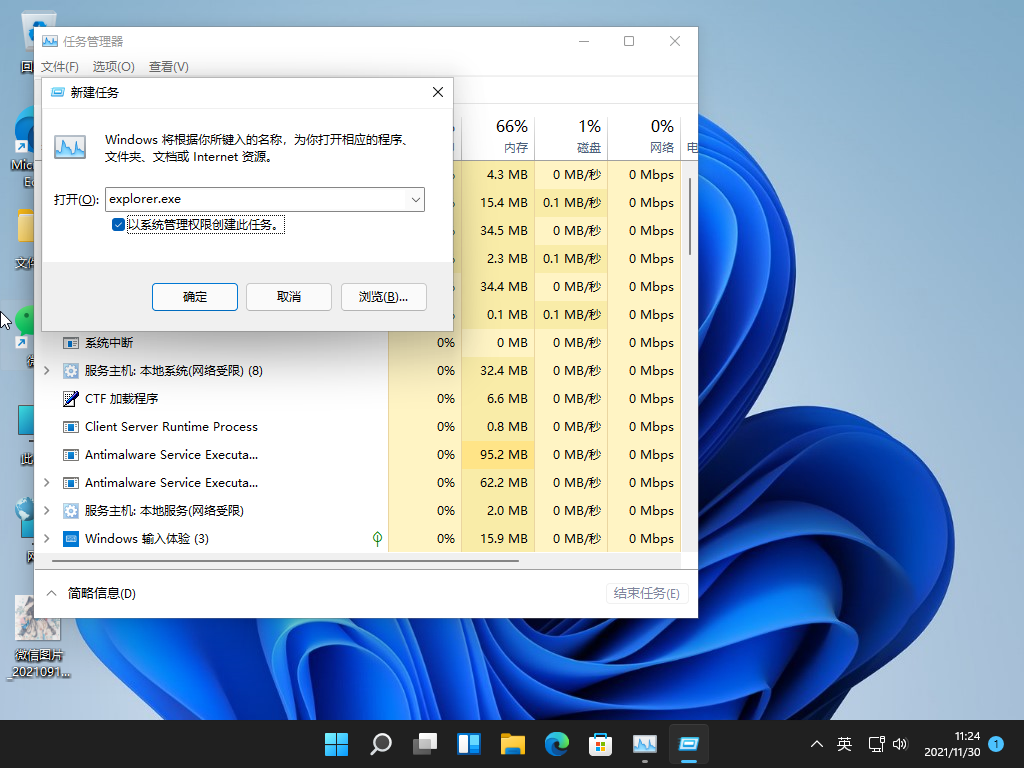
以上就是win10升级win11黑屏死机怎么办的解决方法啦,希望能帮助到大家。




